Забыл Apple ID и пароль, что делать, как сбросить или восстановить
Apple ID – ключевой элемент всех «яблочных» сервисов. Мы пользуемся им на iOS-устройствах и на Mac, с его помощью входим в iCloud, FaceTime, Календарь, iTunes, App Store… Но как быть, если логин или пароль от вашего «айди» давно не использовался и благополучно забыт?
Как сменить пароль в ВК на компьютере
Для начала рассмотрим алгоритм замены пароля на компьютере в различных ситуациях, в том числе, если пароль забыт и при потере доступа к привязанному номеру телефона и почте.
Есть доступ к аккаунту и старый пароль
Для смены пароля в ВК с компьютера зайдите в ваш профиль и в правом верхнем углу страницы вызовите выпадающее меню, нажав на аватар и стрелочку вниз, затем перейдите в настройки.
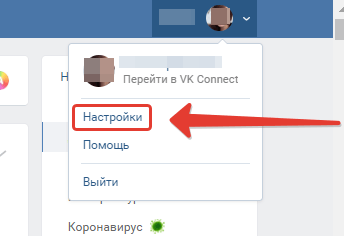
Далее в разделе «Общее» найдите строчку «Пароль» и нажмите «Изменить». Здесь также указана информация, когда он в последней раз был обновлен.
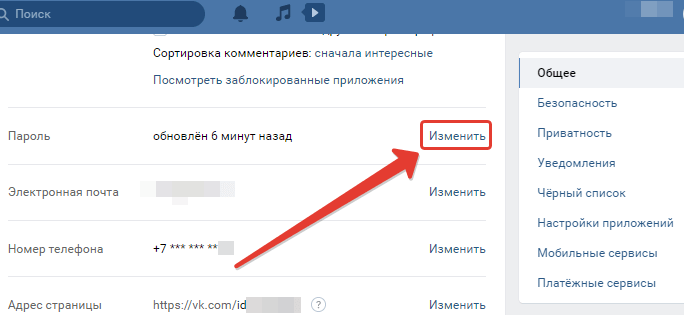
Появятся поля, где нужно ввести старый пароль, тот, который действует сейчас, и дважды вписать новый. Если текущий пароль введен верно, то система уведомит об успешной смене кода доступа, в случае ошибки – укажет на неё.
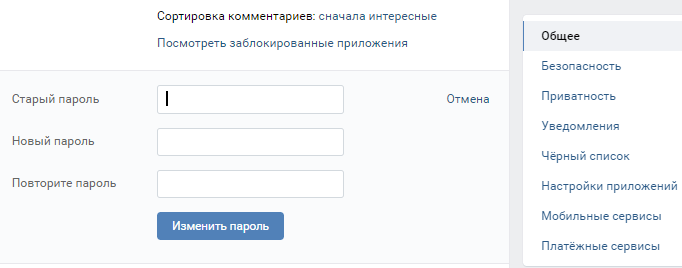
После того как вы изменили пароль от профиля, Контакт разрешит сделать это повторно не раньше, чем через 12 часов.
Как сменить забытый пароль в ВК
Для восстановления забытого пароля зайдите на сайт и в окне ввода данных для авторизации нажмите «Забыли пароль?».
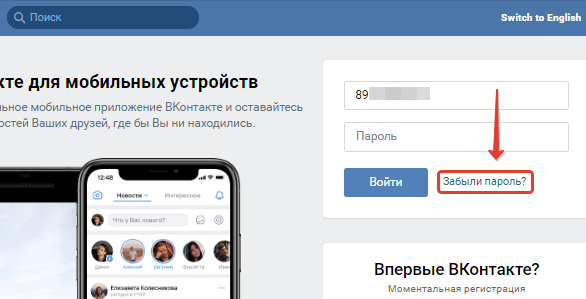
В следующем окне введите номер телефона или адрес электронной почты, к которым привязана страница, они являются логином.
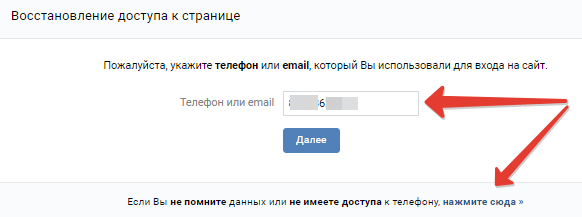
Затем сервис Вконтакте попросит ввести фамилию, указанную в профиле.
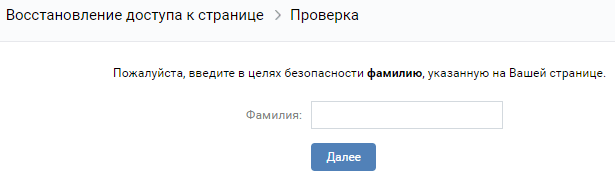
На основании заполненной информации ВК предложит вам страницу, к которой требуется восстановить доступ, если профиль верный – подтвердите, если нет – вернитесь назад и проверьте все ли данные вписаны верно.
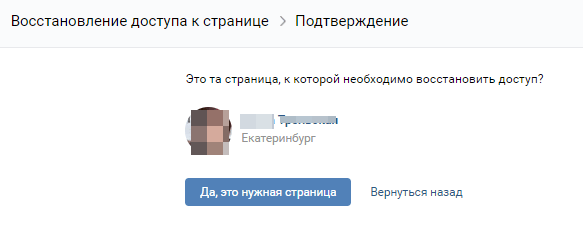
Далее поступит запрос, о том есть ли у вас устройства, на которых выполнен вход в аккаунт. При ответе «да, есть», от Вконтакте придет системное сообщение с кодом, который позволит зайти в профиль на компьютере. Мы же рассмотрим ситуацию при ответе «нет».
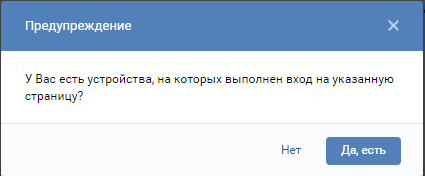
В следующем окне социальная сеть попросит ввести номер телефона, на него поступит звонок, последние четыре цифры входящего уникального номера надо будет ввести в специальное окошко.
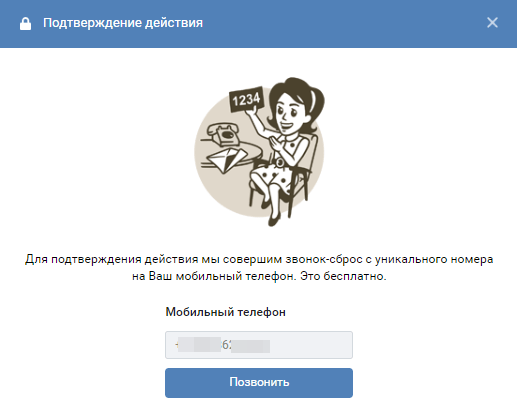
Останется заполнить поле «новый пароль» и подтвердить его.
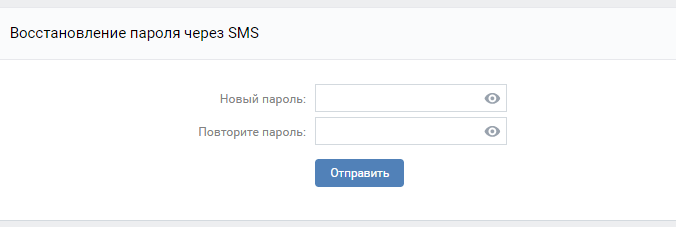
Если забыли старый пароль и нет доступа к привязанному телефону и почте
Самая проблемная ситуация – это забытый логин и отсутствие доступа к привязанным почте и телефону. В данном случае на главной странице сайта vk.com снова жмем ссылку «Забыли пароль?».
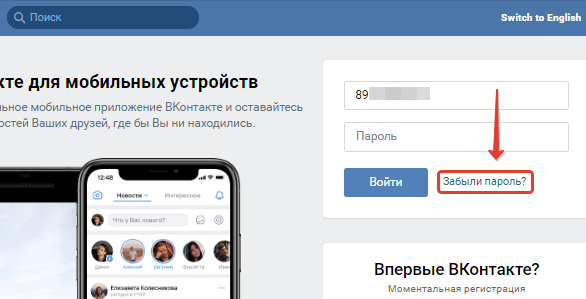
Но так как авторизационных данных нет, жмем ссылку «нажмите сюда».
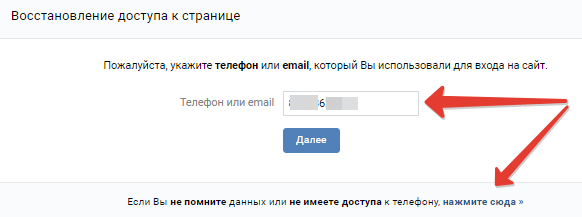
Сервис запросит адрес вашей страницы, если вы его не помните, то его могут посмотреть знакомые, зайдя в ваш профиль, или вы можете воспользоваться поиском.
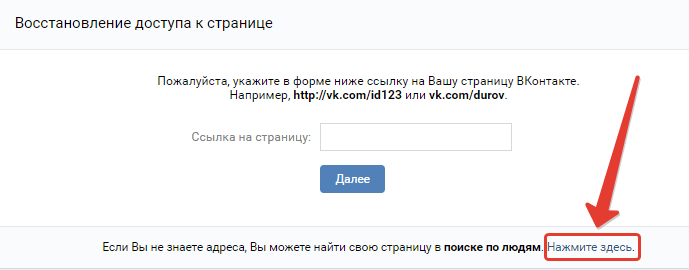
После того как аккаунт был найден Вконтакте потребует заполнить хотя бы одно поле: старый номер телефона, действующий номер телефона, адрес электронной почты или пароль, для того чтобы убедиться, что вы являетесь владельцем.
В таких ситуациях страницы восстанавливаются вручную и, возможно, придется предоставить в службу технической поддержки свою фотографию с паспортом для подтверждения прав.
Как сбросить Айфон без компьютера
Прекрасно понимаю, что большинство людей терпеть не может использовать компьютер для работы со смартфоном. Ведь для этого нужно подключить их друг к другу по проводу, а потом ещё и запускать ненавистный iTunes, который так и норовит зависнуть. В общем, процедура не из приятных. Однако есть возможность сбросить пароль от iPhone без компьютера при помощи сервиса «Найти iPhone», который можно запустить в браузере. Правда, для этого потребуется иметь доступ к логину и паролю от учётной записи Apple ID.
- Откройте icloud.com в браузере на дюбом устройстве;
- Войдите в Apple ID, к которой привязан ваш iPhone;

Сброс iPhone через iCloud удаляет не только данные, но и пароль
- Откройте «Найти iPhone» и выберите во вкладке свой iPhone;
- Здесь нажмите «Стереть iPhone» и подтвердите действие.
Чтобы стереть iPhone таким способом, необязательно даже иметь его под рукой. Главное — обладать доступом к Apple ID. Вам не потребуется ни вводить его в режим восстановления, ни выводить его. Однако результат будет точно таким же, как и в первых двух случаях: смартфон откатится до заводских настроек, код-пароль доступа сбросится, а вам придётся настроить его заново либо как новое устройство, либо с использованием сохранённой ранее резервной копии.
Как изменить пароль от аккаунта в Дискорде
Встречаются ситуации, когда пользователь хочет сменить пароль в целях повышения уровня безопасности личного кабинета. Для этого программное обеспечение не требует ввода адреса электронной почты, и выполнять представленную выше последовательность действий. Необходимо пройти авторизацию в установленном приложении и воспользоваться функциональными возможностями сервиса.
Обратите внимание, причине смены пароля может быть разнообразной, к примеру, повышение защиты личного кабинета либо установка простой в запоминании комбинации. В любом случае последовательность действий включает в себя следующие этапы:
- Изначально пользователю требуется выполнить переход по адресу discordapp.com/login и выполнить вход в личный кабинет.
- Далее выполняется переход в раздел внесения настроек.
- На следующем этапе выбирается категория «Мой профиль».
- После этого нажимается клавиша изменения.
На завершающем этапе пользователю открывается строка для заполнения личной информацией. Изначально приложение потребует указать старый пароль для идентификации, а после ввести новый. Чтобы изменения вступили в силу, достаточно сохранить полученные результаты.
Сброс код-пароля для функции «Экранное время» на собственном устройстве
Чтобы изменить код-пароль для функции «Экранное время» на iPhone, iPad, iPod touch или компьютере Mac, выполните следующие действия.
На iPhone, iPad или iPod touch

- Убедитесь, что устройство обновлено до iOS 13.4 или iPadOS 13.4 или более поздней версии.
- Выберите «Настройки» > «Экранное время».
- Нажмите «Изменить код-пароль Экранного времени», затем нажмите «Изменить код-пароль Экранного времени» еще раз.
- Нажмите «Забыли код-пароль?».
- Введите идентификатор Apple ID и пароль*, которые использовались для установки код-пароля для функции «Экранное время».
- Введите новый код-пароль для функции «Экранное время», затем введите его еще раз для подтверждения.
На компьютере Mac
- Убедитесь, что компьютер Mac обновлен до macOS Catalina 10.15.4 или более поздней версии.
- Откройте меню Apple () > «Системные настройки» и щелкните «Экранное время».
- В левом нижнем углу выберите «Параметры».
- Выберите «Сменить код-пароль», затем щелкните «Забыли код-пароль?».
- Введите идентификатор Apple ID и пароль*, которые использовались для установки код-пароля для функции «Экранное время».
- Введите новый код-пароль для функции «Экранное время», затем введите его еще раз для подтверждения.
Если на вашем устройстве включена функция «Учет на всех устройствах», код-пароль для функции «Экранное время» автоматически обновится на этих устройствах после его сброса.
Если со сбросом код-пароля для функции «Экранное время» продолжают возникать проблемы, обратитесь в службу поддержки Apple.
Как изменить пароль на Дискорд
Бывают ситуации, когда пользователь не забыл пароль, а просто хочет его изменить. Для этого не нужно отправлять письма на e-mail и проходить шаги по восстановлению — достаточно войти в мессенджер и воспользоваться встроенным функционалом.
Причина внесения изменений может быть различной, к примеру, защита аккаунта или установка более запоминающейся комбинации (это делается, чтобы пользователь больше не забыл ключ для входа).
Рассмотрим, как поменять пароль в Дискорде с помощью ПК или телефона. Алгоритм такой:
- Перейдите по ссылке discordapp.com/login и авторизуйтесь в мессенджере (или войдите в приложение).
- Жмите на символ шестеренки (настройки) возле логина.
- Перейдите в секцию Моя учетная запись.
- Кликните на большую синюю кнопку Изменить.

После выполнения этих шагов на экране появляются графы для заполнения. Система просит ввести текущий и новый пароль Дискорд. Сразу отметим, что этот метод не подойдет, если пользователь забыл основной код для входа. В таком случае стоит воспользоваться инструкцией, которая рассмотрена выше. Далее жмите кнопку Сохранить и авторизуйтесь в программе под новыми данными.











